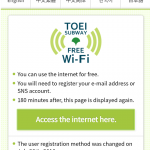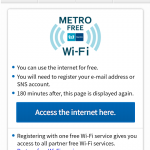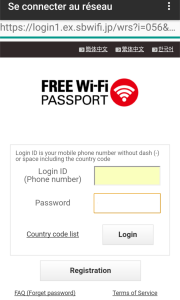This is the english version of my french article
I started again to work on updating my Joomla CMS on http://savoir-et-faire.eu/
It was an old version and I had difficulties to upgrade it. For this, WordPress is doing better. I hope that the update process is getting better with the latest versions of Joomla.
Anyway, after having installed a new Joomla 3.7 on a test host in english, I wanted to install the french language package and I encountered the famous :
« Error connecting to the server: No HTTP response received »
This is the kind of message like
« File not found »
where you just want to yell « Which file #?^!!! »
So, I searched for the location where the message « Error connecting to the server » was generated from and ended up to the file
libraries/joomla/http/transport/curl.php in Joomla installation and found out the line
55: JLog::add(JText::sprintf(‘JLIB_INSTALLER_ERROR_DOWNLOAD_SERVER_CONNECT’, $exception->getMessage()), JLog::WARNING, ‘jerror’);
I replaced with
JLog::add(JText::sprintf(‘JLIB_INSTALLER_ERROR_DOWNLOAD_SERVER_CONNECT’, $url), JLog::WARNING, ‘jerror’);
I know, this is kinda violent but the error became
« Error connecting to the server:http://joomlacode.org/gf/download/frsrelease/20459/163792/fr-FR_joomla_lang_full_3.7.0v2.zip »
which is way better!!
Conclusion
I then added « http://joomlacode.org/ » to the list of authorized distant sites at my hosting service.
For security reasons, my hosting provider forbids any connection between the site to another site unless this distant site as been authorized.
Problem solved!
Note:First of all, make sure that you have enough disk space on your host. Basically, you need 3 times the size of the update : if the update zip is 10Mb, you need 30Mb free. You can recover space by checking the content of the tmp and administrator/logs directories.